Podłącz kamerę IP do urządzenia ismartgate
Kamerę ismartgate można teraz sparować z urządzeniem ismartgate! Umożliwi to zdalne sterowanie, monitorowanie i obserwowanie drzwi garażowych lub bramy z poziomu jednej aplikacji.
Uwaga: Jeśli kamera ismartgate nie została jeszcze skonfigurowana, należy postępować zgodnie z instrukcjami tutaj dla pomieszczeń i tutaj dla kamery zewnętrznej.
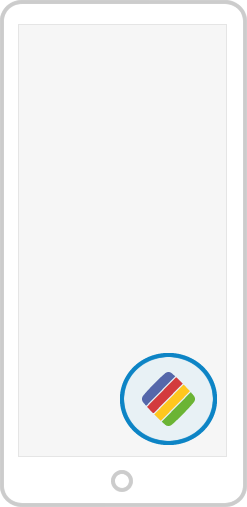
1. Otwórz "ismartgate" aplikacja.
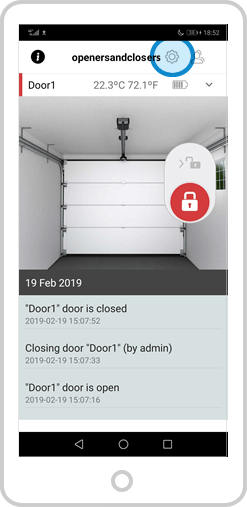
2. Naciśnij przycisk "Config" ikona.
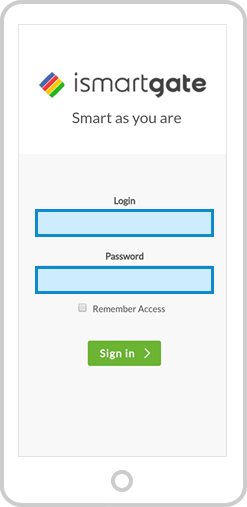
3. Zaloguj się przy użyciu poświadczeń administratora:
a) Logowanie
b) Hasło (to samo, które zostało użyte podczas konfiguracji)
Kliknij "Zaloguj się".
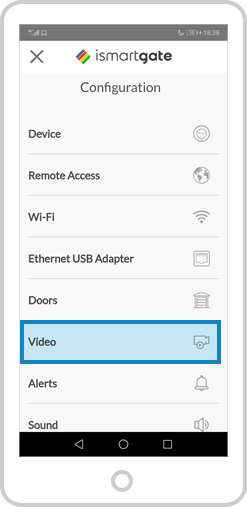
4. Wybierz "VIDEO".

5. W menu Wideo wybierz opcję "Drzwi", który ma być monitorowany.
NB: Jeśli nie masz wtyczki wideo, nie zapomnij jej pobrać.
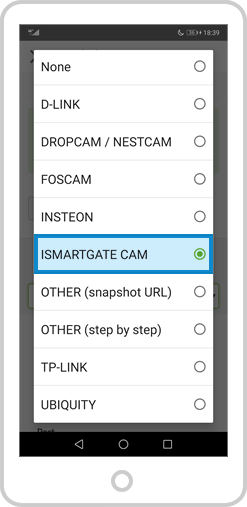
6. Wybierz markę kamery IP: "ISMARTGATE CAM"
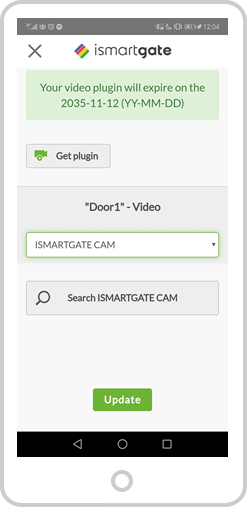
7. Wybierz opcję WYSZUKAJ KAMERĘ ISMARTGATE
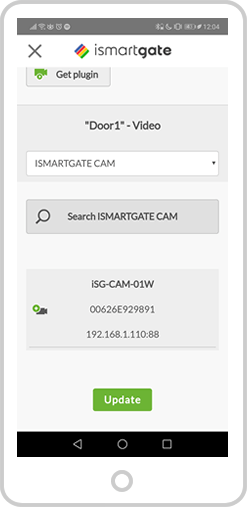
8. Aplikacja wyszuka dokładnie tę samą sieć, do której podłączony jest ismartgate, upewnij się, że kamera jest podłączona dokładnie do tej samej sieci (2,4 GHz). Wybierz kamerę.
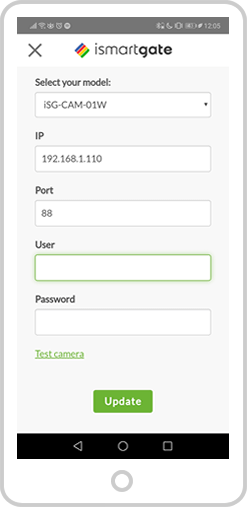
9. Aplikacja automatycznie uzupełni informacje z kamery, konieczne będzie jedynie wprowadzenie nazwy użytkownika i hasła. Z KAMERY, nie z ismartgate.
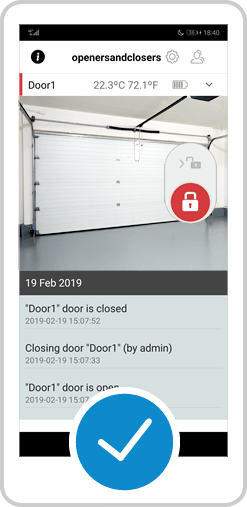
10. Kamera ismartgate Cam została pomyślnie podłączona do urządzenia ismartgate.


